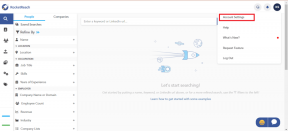Windows 10 で Battle.net Update が 0% で動かなくなる問題を修正
その他 / / April 05, 2023
Blizzard Entertainment の Battle.net は、他のユーザーとオンライン ゲームを楽しむことができるサービスです。 このサービスは、World of Warcraft、StarCraft II、Diablo III、Overwatch、Destiny 2、Call of Duty: Black Ops 4 などのトップ ゲームに素晴らしいサポートを提供します。 しかし、すべてのゲームやサービスと同様に、Battle.net にもエラーがないわけではありません。 多くのユーザーは、上記のゲームのいずれかでサービスが更新されているときに、Battle.net Update が 0% のままになるという問題について不満を抱いています。 同じ問題に直面している場合、このガイドは効果的なトラブルシューティング方法で同じ問題を解決するのに役立ちます. だから、読み続けてください!

目次
- Windows 10でBattle.netアップデートが0%で停止するのを修正する方法
- 方法 1: 基本的なトラブルシューティング方法
- 方法 2: Battle.net を管理者として実行する
- 方法 3: ブリザード修復ツールを実行する
- 方法 4: Windows Defender ファイアウォール設定を変更する
- 方法 5: ウイルス対策を一時的に無効にする (該当する場合)
- 方法 6: 新しいユーザー プロファイルを作成する
- 方法 7: Battle.net を再インストールする
Windows 10でBattle.netアップデートが0%で停止するのを修正する方法
以下で説明する方法を読んで Windows 10 コンピューターに実装し、battle.net の更新が停止する問題を解決して、同じことを防ぎます。
方法 1: 基本的なトラブルシューティング方法
エラーを修正するには、次の基本的な方法に従ってください。
1A。 PCを再起動する
Battle.net に関連するすべての一時的な問題を解決する一般的な方法は、コンピューターを再起動することです。 手順に従って PC を再起動できます。
1. Windows に移動します。 パワーユーザーメニュー を押すことで Windows キーと X キー 同時に。
2. 選択する シャットダウンまたはサインアウト.
3. 最後に、をクリックします 再起動.

サービスを再起動したら、エラーなしでゲームにアクセスできるかどうかを確認します。
1B. システム要件を確認する
Battle.net の更新が起動時に 0% でスタックする場合は、Battle.net ゲームの基本的な要件を確認し、PC がそれらを満たしていることを確認する必要があります。
最小要件:
- CPU: Intel Core i5-760 または AMD FX-8100 以降
- CPU速度: 情報
- RAM: 4 GB RAM (Intel HD グラフィックスなどの統合グラフィックス用に 8GB)
- OS: Windows 7 / Windows 8 / Windows 10 64ビット
- ビデオカード: NVIDIA GeForce GTX 560 2GB または AMD Radeon HD 7850 2GB または Intel HD Graphics 530 (45W)
- ピクセルシェーダー: 5.0
- 頂点シェーダー: 5.0
- 空きディスク容量:70GB
- 専用ビデオ RAM:2GB
推奨要件:
- CPU: Intel Core i7-4770 または AMD FX-8310 以降
- CPU速度: 情報
- RAM:8GB
- OS:Windows10 64ビット
- ビデオカード: NVIDIA GeForce GTX 960 または AMD Radeon R9 280 以降
- ピクセルシェーダー: 5.1
- 頂点シェーダー: 5.1
- 空きディスク容量:70GB
- 専用ビデオ RAM: 4ギガバイト
1C。 適切なネットワーク接続を確認する
インターネット接続が不安定な場合、battle.net のアップデートが停止する可能性があります。 ルーターとコンピューターを接続すると、ワイヤレス信号に干渉し、接続が断続的になる可能性があります 問題。
実行できます スピードテスト 適切な接続に必要なネットワーク速度の最適レベルを知る。

デバイスが以下の基準を満たしていることを確認してください。
- ネットワークの信号強度を確認し、強度が非常に低い場合は、その間にあるすべての障害物を取り除きます。
- 同じネットワークに接続されているデバイスが多すぎないようにしてください。
- インターネット サービス プロバイダー (ISP) によって検証されたモデム/ルーターを常に購入してください。競合はありません。
- 使ってはいけません 古い、破損した、または損傷したケーブル。 必要に応じてケーブルを交換します。
- モデムからルーターへの配線、およびモデムから壁への配線が安定していて、干渉を受けていないことを確認してください。
インターネット接続に問題がある場合は、ガイドを確認してください Windows 10 でネットワーク接続の問題をトラブルシューティングする方法 同じトラブルシューティングを行います。
![診断するネットワーク アダプタを選択し、[次へ] をクリックします。](/f/1d747d35963291d32341d43e7f9460de.png)
1D。 バックグラウンド プロセスを閉じる
何人かのユーザーは、PC で実行されているすべてのバックグラウンド タスクを閉じることで、更新が 0% のままになる問題を解決できることを確認しています。 タスクを実装するには、ガイドに従ってください Windows 10でタスクを終了する方法 そして指示通りに進みます。
![それを右クリックし、[タスクの終了] を選択して終了します。 Windows 10 で Battle.net Update が 0% で動かなくなる問題を修正](/f/f3bfa62ba4853760f8b68954a02a7c73.png)
すべてのバックグラウンド プロセスを閉じたら、説明したエラー コードを修正できたかどうかを確認します。
1E. システムファイルの修復
Windows 10 PC に欠落または破損したファイルがある場合、battle.net の更新が停止する可能性があります。 それでも、組み込みのユーティリティ、つまり、これらの破損したファイルを修復しています。 システム ファイル チェッカー と 展開イメージのサービスと管理.
ガイドを読む Windows 10でシステムファイルを修復する方法 指示に従って手順に従って、破損したファイルをすべて修復します。
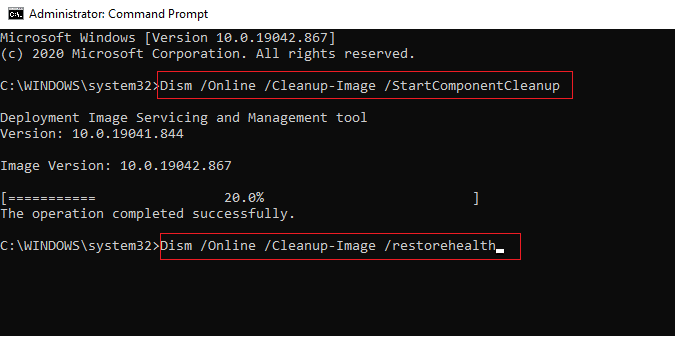
また読む:エラー 1500 を修正 別のインストールが進行中です
1F。 フル ディスク クリーンアップを実行する
何人かのユーザーは、PC のディスク領域をいくらかクリアすると、議論された更新停止の問題を解決するのに役立ったと提案しています。 これにより、コンピュータは必要に応じて新しいファイルをインストールできるようになり、問題の解決に役立ちます。
Battle.net アップデート エラー コードの原因となっているコンピュータの空き容量が最小限しかない場合は、ガイドに従ってください Windows でハードディスクの空き容量を増やす 10 の方法 これにより、コンピューター内の不要なファイルをすべて消去できます。
![[システムの復元とシャドウ コピー] の下にある [クリーンアップ…] ボタンをクリックします。](/f/30859a29c89ed4ed0ecd54ec4d9ce229.png)
1G。 Windows の更新
オペレーティング システムを更新することで、コンピューターやゲームのバグを根絶することもできます。 常に Windows オペレーティング システムを更新していることを確認し、保留中の更新がある場合は、次のガイドを使用してください。 Windows 10 の最新の更新プログラムをダウンロードしてインストールする方法.

Windows オペレーティング システムを更新したら、Battle.net ゲーム サーバーにエラーなく接続できるかどうかを確認します。
1H. グラフィックス ドライバーの更新
World of Warcraft はグラフィックを多用するゲームであるため、グラフィック ドライバーはゲーム体験にとって本質的に重要です。 ドライバーが古いか、または欠陥がある場合は、必ず更新してください。 公式 Web サイトからドライバーの最新リリースを検索するか、手動で更新することができます。 ガイドに従ってください Windows 10 でグラフィックス ドライバーを更新する 4 つの方法 ドライバーを更新し、battle.net の更新が 0% で停止する問題を修正したかどうかを確認します。

また読む:お使いのデバイス用の Windows のドライバーが見つかりましたが、エラーが発生した問題を修正しました
1I. GPU ドライバーの更新をロールバックする
GPU ドライバーの現在のバージョンが原因で、アップデートが 0% でスタックする問題が発生することがあります。この場合、インストールされているドライバーの以前のバージョンを復元する必要があります。 このプロセスは ドライバーのロールバック ガイドに従って、コンピューターのドライバーを以前の状態に簡単にロールバックできます。 Windows 10 でドライバーをロールバックする方法.
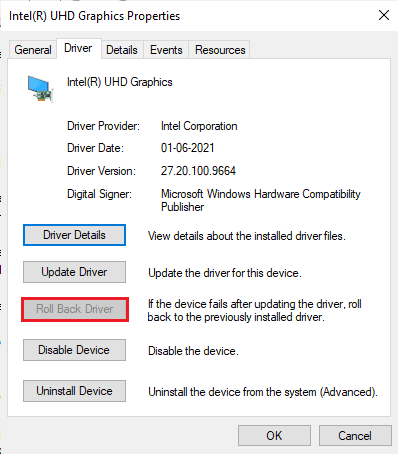
1J. グラフィックス ドライバーを再インストールする
グラフィカル ドライバーを更新した後も、battle.net の更新が停止する場合は、デバイス ドライバーを再インストールして、非互換性の問題を修正してください。 コンピューターにドライバーを再インストールするには、いくつかの方法があります。 それでも、ガイドの指示に従ってグラフィカルドライバーを簡単に再インストールできます Windows 10 でドライバーをアンインストールして再インストールする方法.

GPU ドライバーを再インストールした後、エラーなしで Battle.net ゲームにアクセスできるかどうかを確認します。
1K。 DNSキャッシュとデータをクリア
PC の DNS キャッシュとデータをクリアすると、battle.net の更新が停止する問題を解決するのに役立つと示唆するユーザーはほとんどいません。 指示に従ってください。
1. ヒット Windows キー とタイプ コマンドをクリックしてから、 開ける.

2. 次に、次のように入力します コマンド 1つずつ、 キーを入力してください 各コマンドの後。
ipconfig/flushdnsipconfig/registerdnsipconfig/リリースipconfig/更新netsh winsock リセット
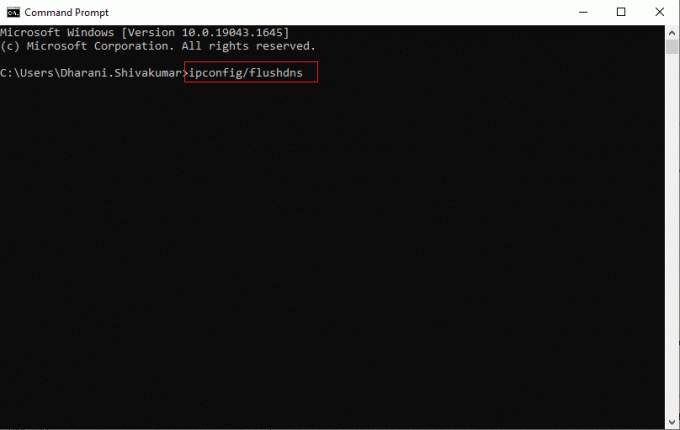
3. コマンドが実行されるのを待ち、 PCを再起動します.
1L。 ネットワーク設定のリセット
何人かのユーザーは、ネットワーク設定をリセットすると奇妙なネットワーク接続の問題が解決すると宣言しています。 この方法では、すべてのネットワーク構成設定、保存された資格情報、および VPN やウイルス対策プログラムなどの多くのセキュリティ ソフトウェアが失われます。 これは、Windows 10 PC で更新が 0% のままになる問題を修正するのにも役立ちます。 これを行うには、次のガイドに従ってください Windows 10 でネットワーク設定をリセットする方法
![[今すぐリセット] をクリックしてプロンプトを確認します](/f/2df11cc5c5bf55e49fdc7b3d7b2a16da.png)
方法 2: Battle.net を管理者として実行する
これは、Windows 10 PC で Battle.net Update が 0% のままになる最も一般的な理由の 1 つです。 World of Warcraft ゲームに管理者権限を付与した場合にのみ、特定の権限と機能にアクセスできます。 このシナリオでは、以下の手順に従って、議論されている問題を修正できます。
1. を右クリックします。 バトルネット アプリ。
2. を選択 管理者として実行 オプション。
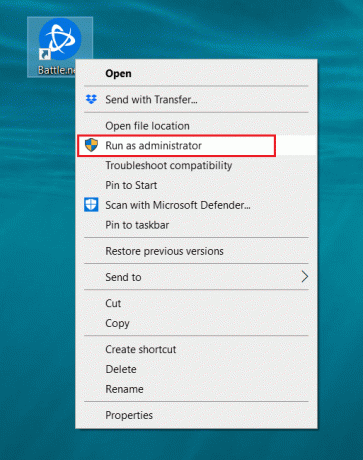
また読む:エラーコード0x80004005を修正する方法
方法 3: ブリザード修復ツールを実行する
それでも問題を解決できない場合は、PC に破損したゲーム ファイルが含まれている可能性があります。 過保護なアンチウイルス スイートや更新の失敗により、破損したファイルでコンピュータがいっぱいになることがあります。 幸いなことに、Blizzard の組み込みツールを使用して、これらすべての破損したゲーム ファイルを自動的に解決できます。 ここでは、Battle.net 修復ツールを実行するためのいくつかの手順を示します。
1. を起動します 管理者としての Battle.net アプリ.
2. 次に、ウィンドウの上隅にある [ゲーム] タブに切り替えて、いずれかのゲームを選択します (例: ワールド オブ ウォークラフト) リストから。
3. 次に、[オプション] をクリックし、続いて スキャンと修復 ドロップダウンリストから。
4. 次のプロンプトで、 スキャンを開始 プロセスが完了するまで待ちます。

5. ついに、 ゲームを再起動します そして、Battle.net で更新が 0% で停止する問題を修正できるかどうかを確認します。
方法 4: Windows Defender ファイアウォール設定を変更する
また、Windows 10 コンピューターのアンチウイルス スイートが過剰に反応したり保護しすぎたりするため、Battle.net Update が 0% でスタックする問題にも直面します。 これにより、ゲーム ランチャーとサーバー間の接続リンクが妨げられます。 したがって、この問題を解決するには、ファイアウォール設定で Battle.net をホワイトリストに登録するか、問題を一時的に無効にすることができます。
オプション I: Battle.net のホワイトリストに登録する
Windows Defender ファイアウォールで Battle.net を許可するには、ガイドに従ってください Windows ファイアウォールを介したアプリの許可またはブロック 指示に従って手順を実行します。

オプション II: ファイアウォールを無効にする (非推奨)
Windows Defender ファイアウォールを無効にする方法がわからない場合は、ガイド Windows 10 ファイアウォールを無効にする方法 そうするのに役立ちます。

オプション III: ファイアウォールで新しいルールを作成する
1. ヒット Windows キー とタイプ セキュリティが強化された Windows Defender ファイアウォールをクリックし、 管理者として実行.

2. ここで、左側のペインで、 インバウンドルール 描かれているように。
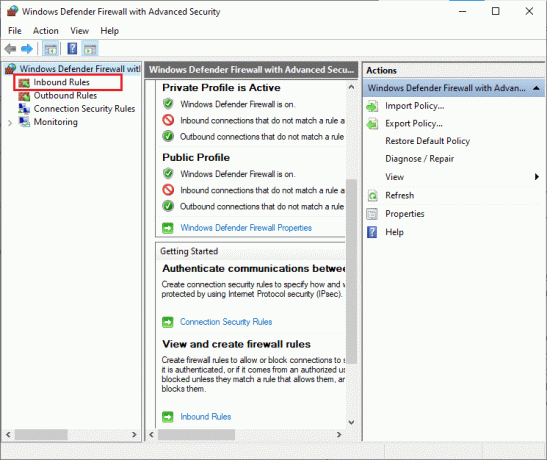
3. 次に、右側のペインで、 新しいルール… 示されているように。
![[新しいルール…] オプションをクリックします。 Windows 10 で Battle.net Update が 0% で動かなくなる問題を修正](/f/bee9a5523a571dfbf38b2e9b9bf44a41.png)
4. 今、あなたが選択していることを確認してください プログラム 下のオプション どのタイプのルールを作成しますか? メニューをクリックして 次へ> 示されているように。
![[作成するルールの種類] で [プログラム] オプションを選択していることを確認してください。](/f/6948e006ea69a038e06e7957eeaf3d8e.png)
5. 次に、 ブラウズ… に対応するボタン このプログラム パス: 示されているように。
![[このプログラム パス] に対応する [参照...] ボタンをクリックします。](/f/ded976b4090f35b5b5d6c5fd387cdb57.png)
6. 次に、に移動します C:\プログラム ファイル (x86)\バトルネット パスをダブルクリックします 設定 ファイル。 次に、 開ける ボタン。
7. 次に、をクリックします 次へ > の中に 新しい受信規則ウィザード ウィンドウを表示します。
![[新しい受信の規則ウィザード] ウィンドウで [次へ] をクリックします。](/f/11b57943a9e976db8eb6c8a62513975b.png)
8. 次に、次のラジオボタンを選択します 接続を許可する そしてクリック 次へ > 描かれているように。
![[接続を許可する] の横にあるラジオ ボタンを選択し、[次へ] をクリックします。 Windows 10 で Battle.net Update が 0% で動かなくなる問題を修正](/f/33c12ea165d0150f04f3afed17304924.png)
9. 確実に ドメイン、プライベート、およびパブリック ボックスが選択され、 次へ > 示されているように。
![ドメイン プライベート パブリック ボックスが選択されていることを確認し、[次へ] をクリックします。](/f/1567df100ac95d5948f148234fdbb574.png)
10. 最後に、新しいルールに名前を追加して、 終了.
すべて完了! Battle.net の更新がスタックする問題を修正したかどうかを確認します。
また読む:アバストがウイルス定義を更新しない問題を修正
方法 5: ウイルス対策を一時的に無効にする (該当する場合)
お使いのコンピューターにインストールされている互換性のないウイルス対策プログラムの中には、なぜ Battle.net の更新が停止するのかという質問を引き起こす原因となるものがあります。 競合を回避するには、Windows 10 コンピューターのセキュリティ設定を確認し、それらが安定しているかどうかを確認する必要があります。 ウイルス対策スイートが更新プログラムが 0% でスタックする問題の原因であるかどうかを確認するには、一度無効にしてネットワークに接続してみてください。
ガイドを読む Windows 10でウイルス対策を一時的に無効にする方法 指示に従って、PC でウイルス対策プログラムを一時的に無効にします。
![[オフにする] ボタンをクリックします。 Windows 10 で Battle.net Update が 0% で動かなくなる問題を修正](/f/0ca1841b727bcb52636feada6469e49d.jpg)
コンピューターでウイルス対策プログラムを無効にした後に問題が解決した場合は、PC からプログラムを完全にアンインストールすることをお勧めします。
ガイドを読む 強制アンインストール Windows 10 でアンインストールされないプログラム コンピューター上のウイルス対策プログラムをアンインストールします。
方法 6: 新しいユーザー プロファイルを作成する
新しいユーザー アカウントを作成すると、プロファイル関連のエラーや不具合を修正できます。 これにより、Battle.net Update が 0% で停止する問題を修正できます。 ガイドで説明されている手順に従って、新しいユーザー プロファイルを作成できます。 Windows 10 でローカル ユーザー アカウントを作成する方法
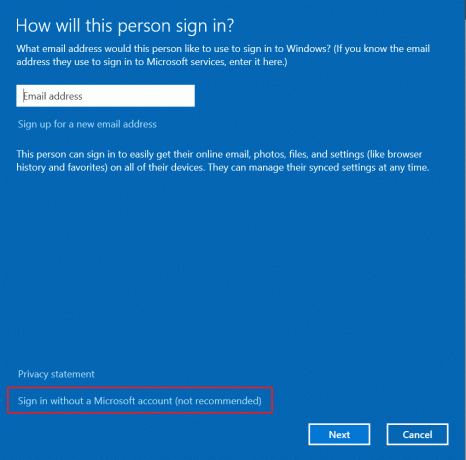
新しいユーザー プロファイルを作成したら、議論された問題を修正したかどうかを確認します。
また読む:WoW 64 EXE アプリケーション エラーを修正
方法 7: Battle.net を再インストールする
上記のすべての方法に従い、保留中のすべてのアクションを更新した場合でも、Battle.net で誤って構成されたファイルがあると、この問題が発生します。 したがって、この場合、ゲームを再インストールする以外に選択肢はありません。 これがその方法です。
1. ヒット Windows キー、 タイプ コントロールパネルをクリックしてから、 開ける.

2. 設定 表示 > カテゴリをクリックしてから、 プログラムをアンインストールする.
![[プログラム] カテゴリの [プログラムのアンインストール] オプションをクリックします。](/f/046e40593f42d094921a411901fe1f7f.png)
3. を右クリック バトルネット プログラムしてクリック アンインストール・変更.

4. クリック はい、アンインストールします アンインストールプロセスを確認するオプション。

5. アプリをアンインストールした後、 Battle.netの公式ウェブページ 最新バージョンをダウンロードします。
6. クリック Windows 用のダウンロード. という名前のファイルをダウンロードします。 Battle.net-setup.exe.
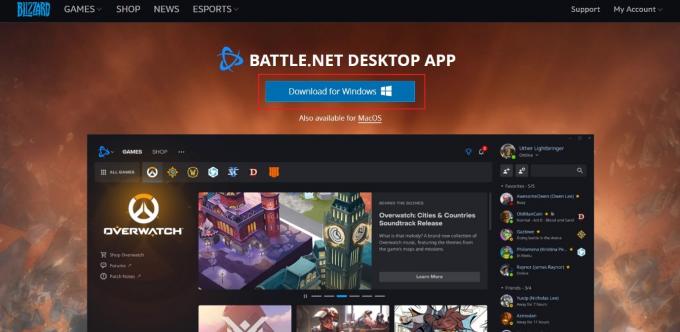
7. 走る Battle.net-setup.exe. 優先を選択 言語 そしてクリック 続く.

8. クリック 変化 を変更したい場合 設置場所. クリック 続く.
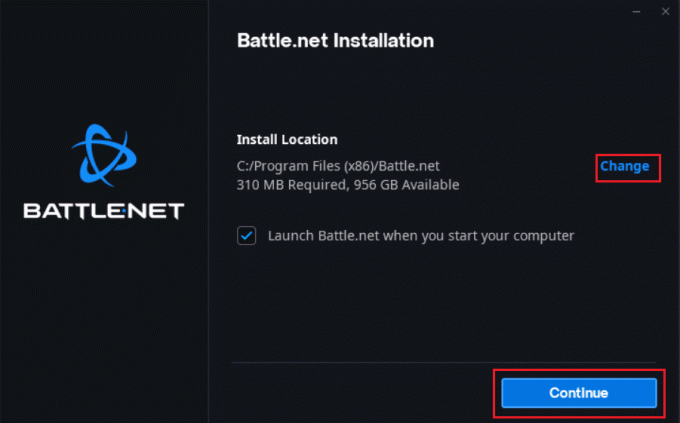
9. インストールプロセスが完了するまで待ちます。
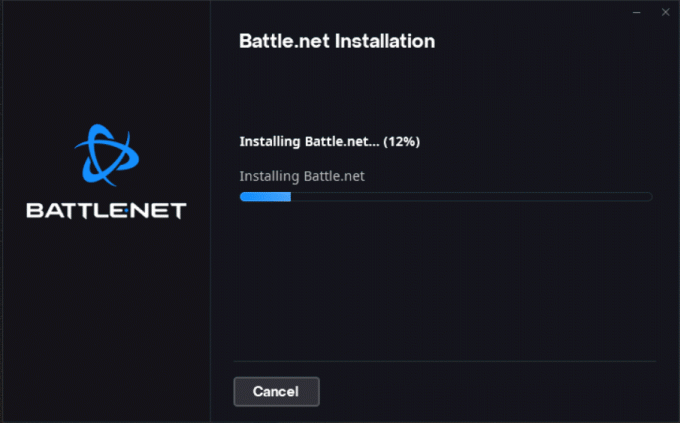
10. インストールしたら、入力します Battle.netの認証情報 ログインします。

11. ついに、 ゲームを再起動する これで、battle.net の更新がスタックする問題が修正されます。
おすすめされた:
- Windows 10 でのプリンターのインストールの問題を修正する
- デーモン ツールがイメージ ファイル MDF にアクセスできない問題を修正
- Windows 10でWOW51900309エラーを修正
- Windows 10で進行中のブリザードの別のインストールを修正する
このガイドが役に立ち、修正できることを願っています Battle.net アップデートが 0% のまま Windows 10 PC で。 どの方法が最も効果的かをお知らせください。 また、この記事に関する質問や提案がある場合は、コメント セクションに自由にドロップしてください。